أهلا بالفريق،
جربت ما سبق وما زلت لدي شاشة سوداء.
لسوء الحظ ، لا تسمح بتنزيل الإصدارات القديمة وأنا عالق في هذا الأمر.
أنا أعمل على MacBook Pro OS Big Sur 11.0.1
الرجاء المساعدة
شكرا لك
كيفية إصلاح مشكلة الشاشة السوداء في Firefox: إذا كنت من بين المستخدمين الذين يواجهون شاشة سوداء أثناء التصفح في Mozilla Firefox ، فلا داعي للقلق لأنه ناتج عن خطأ في التحديث الأخير لمتصفح Firefox. أوضحت Mozilla مؤخرًا سبب مشكلة الشاشة السوداء بسبب ميزة جديدة تسمى Off Main Thread Compositing (OMTC). ستسمح هذه الميزة بالفيديو والرسوم المتحركة بأداء سلس خلال فترات حظر قصيرة.

تحدث المشكلة في بعض الحالات أيضًا بسبب برامج تشغيل بطاقة الرسومات القديمة أو التالفة ، وتسريع الأجهزة في Firefox وما إلى ذلك. لذلك دون إضاعة أي وقت ، دعنا نرى كيفية إصلاح مشكلة الشاشة السوداء في Firefox بمساعدة دليل استكشاف الأخطاء وإصلاحها المدرج أدناه.
محتويات
قبل المتابعة ، تأكد من مسح بيانات التصفح تمامًا. أيضا، إنشاء نقطة استعادة فقط في حالة حدوث خطأ ما.
1.افتح Firefox ثم اكتب "حول: التفضيلات"(بدون علامات الاقتباس) في شريط العناوين واضغط على Enter.
2. قم بالتمرير لأسفل إلى الأداء ثم قم بإلغاء تحديد "استخدم إعدادات الأداء الموصى بها“

3. تحت الأداء ازل “استخدم تسريع الأجهزة عند توفرها“.
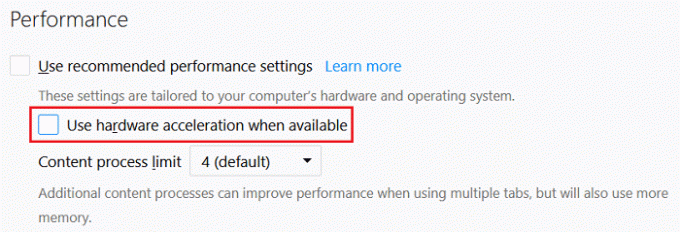
4- أغلق Firefox وأعد تشغيل الكمبيوتر.
1.افتح Mozilla Firefox ثم من الزاوية اليمنى العليا انقر فوق ثلاثة أسطر.

2- من القائمة انقر على "تعليمات" ثم انقر على "أعد التشغيل مع تعطيل الوظائف الإضافية“.

3. في النافذة المنبثقة انقر فوق اعادة البدء.
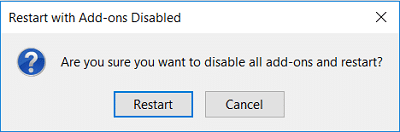
4. بمجرد إعادة تشغيل Firefox ، سيطلب منك ذلك أيضًا ابدأ في الوضع الآمن أو قم بتحديث Firefox.
5. انقر فوق ابدأ في الوضع الآمن ومعرفة ما إذا كنت قادرًا على ذلك إصلاح مشكلة الشاشة السوداء في Firefox.

1.افتح Mozilla Firefox ثم من الزاوية اليمنى العليا انقر فوق ثلاثة أسطر.

2. من القائمة اضغط على تعليمات> حول Firefox.
3.سيقوم Firefox تلقائيًا بالبحث عن التحديثات وسيتم تنزيل التحديثات إذا كانت متوفرة.
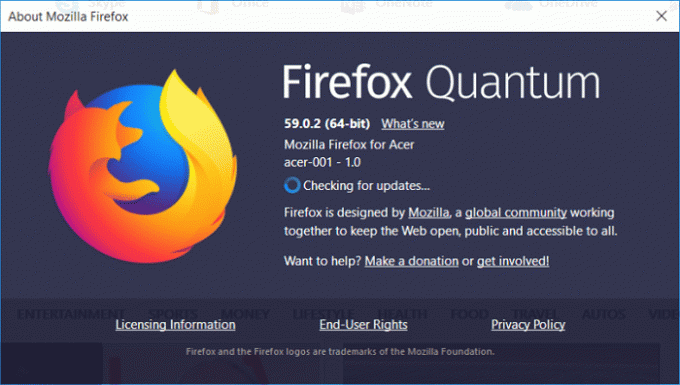
4. أعد تشغيل الكمبيوتر لحفظ التغييرات.
1. انقر بزر الماوس الأيمن فوق ملف رمز برنامج مكافحة الفيروسات من علبة النظام وحدد إبطال.

2 بعد ذلك ، حدد الإطار الزمني الذي تم سيظل برنامج مكافحة الفيروسات معطلاً.

ملحوظة: اختر أقل قدر ممكن من الوقت على سبيل المثال 15 دقيقة أو 30 دقيقة.
3. بمجرد الانتهاء ، حاول مرة أخرى فتح Firefox وتحقق مما إذا كان الخطأ قد تم حله أم لا.
4. اكتب التحكم في Windows Search ثم انقر فوق لوحة التحكم من نتيجة البحث.

5. بعد ذلك ، انقر فوق النظام والأمن.
6- ثم اضغط على جدار حماية Windows.

7.الآن من جزء النافذة الأيسر ، انقر فوق تشغيل جدار حماية Windows أو إيقاف تشغيله.

8.حدد إيقاف تشغيل جدار حماية Windows وأعد تشغيل الكمبيوتر. حاول مرة أخرى فتح Firefox ومعرفة ما إذا كنت قادرًا على ذلك إصلاح مشكلة الشاشة السوداء في Firefox.
إذا لم تنجح الطريقة المذكورة أعلاه ، فتأكد من اتباع نفس الخطوات بالضبط لتشغيل جدار الحماية مرة أخرى.
1.افتح Firefox ثم اكتب "حول: الإضافات"(بدون علامات الاقتباس) في شريط العناوين واضغط على Enter.
2.تعطيل كافة الملحقات بالنقر فوق تعطيل بجوار كل ملحق.
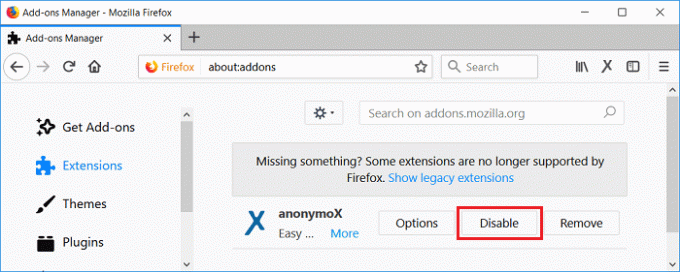
3. أعد تشغيل Firefox ثم قم بتمكين امتداد واحد في كل مرة العثور على الجاني الذي يسبب هذه المشكلة برمتها.
ملحوظة: بعد تمكين أي امتداد ، تحتاج إلى إعادة تشغيل Firefox.
4- قم بإزالة تلك الامتدادات المعينة وأعد تشغيل جهاز الكمبيوتر الخاص بك.
موصى به:
هذا كل ما لديك بنجاح إصلاح مشكلة الشاشة السوداء في Firefox ولكن إذا كان لا يزال لديك أسئلة بخصوص هذا المنشور ، فلا تتردد في طرحها في قسم التعليقات.
أهلا بالفريق،
جربت ما سبق وما زلت لدي شاشة سوداء.
لسوء الحظ ، لا تسمح بتنزيل الإصدارات القديمة وأنا عالق في هذا الأمر.
أنا أعمل على MacBook Pro OS Big Sur 11.0.1
الرجاء المساعدة
شكرا لك
